升级win10正式版后右键桌面反应慢该怎么办?
摘要:是不是升级到win10后,右键桌面反应极慢??小编来教你如何解决!1、首先右键左下角开始按钮,点击运行2、然后输入regedit,点击确定3...
是不是升级到win10后,右键桌面反应极慢??小编来教你如何解决!
1、首先右键左下角开始按钮,点击运行
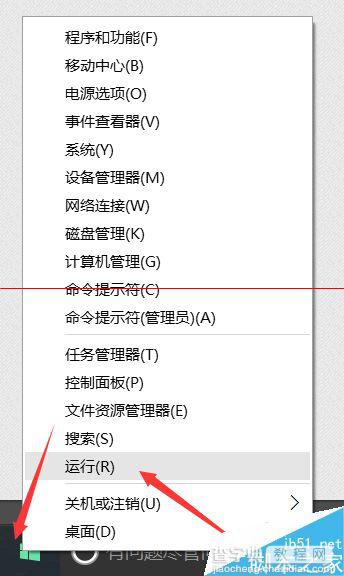
2、然后输入regedit,点击确定
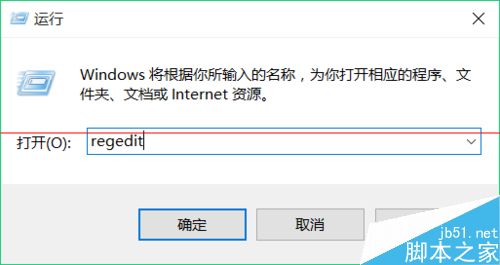
3、然后点开HKEY_CLASSES_ROOT
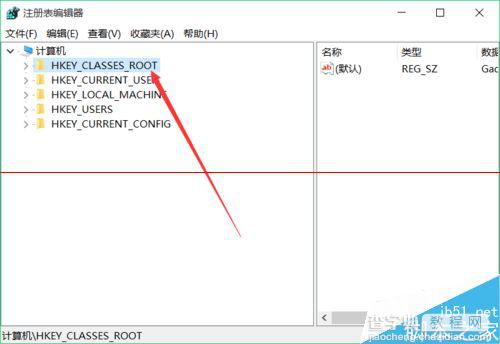
4、然后找到HKEY_CLASSES_ROOTDirectory
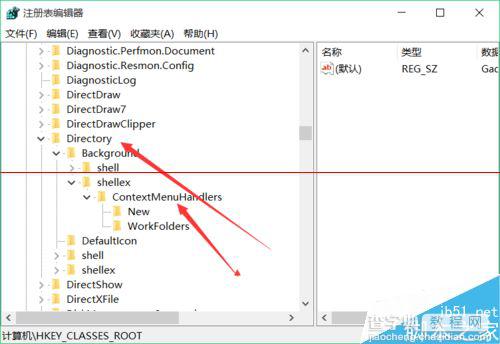
5、双击,找到HKEY_CLASSES_ROOTDirectoryBackgroundshellexContextMenuHandlers

6、最后删除ContextMenuHandlers中的,除了new以外的文件夹
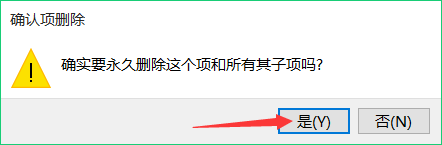
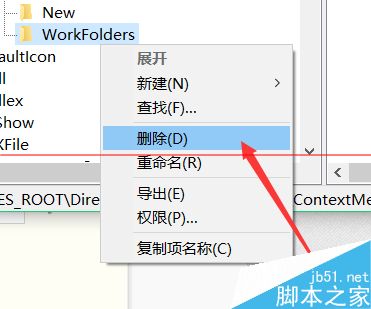
7、有可能除了new还会有一个删除不了,不过没关系,在试试右键桌面,看看速度如何,还不行的话,重启后就行行了
注意事项:一定不要删错了。
【升级win10正式版后右键桌面反应慢该怎么办?】相关文章:
★ win10预览版14332桌面回收站中文件不能删除怎么办?
★ win10预览版14361升级14367后怎么恢复开机启动项?
★ Win10预览版14342鼠标双击桌面图标无反应该怎么办?
